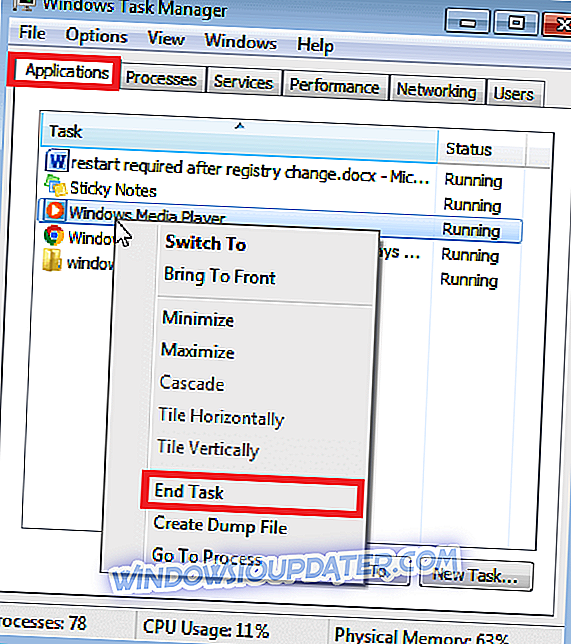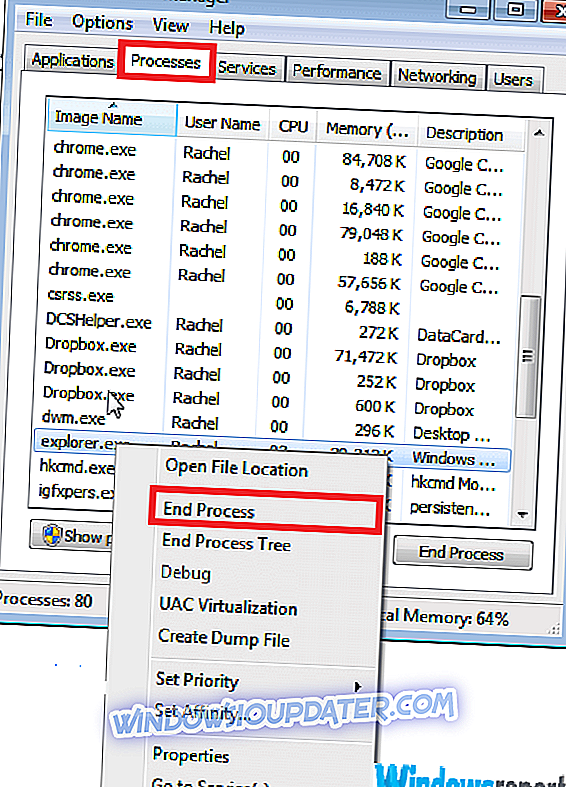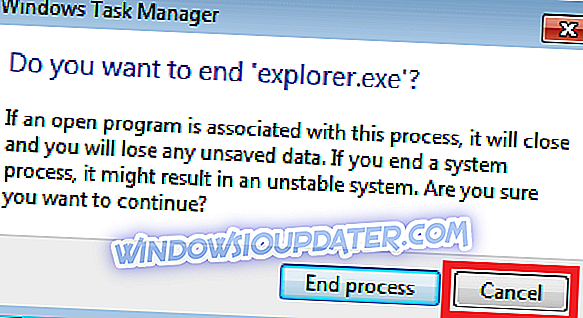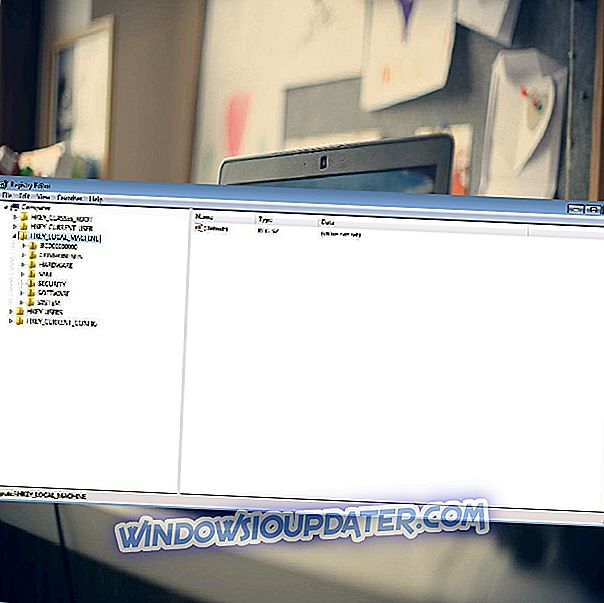Úprava registru je společná oprava více problémů systému Windows - hardwaru i softwaru. Uživatelé také občas potřebují upravovat aspekty registru při přizpůsobování chování svých počítačů. Jediná dráždivá věc je, že restart je často nezbytný před tím, než změny začnou platit.
I když je to někdy nevyhnutelné, existují způsoby, jak provádět úpravy registru systému Windows bez nutnosti restartování.
To je to, co je tento článek o: jak se vyhnout obvyklé restartování po provedení změn registru.
Dovolte mi, abych vás provedl některými taktikami, které vám pomohou obejít nucený restart.
Jak zabránit restartování počítače po úpravě registru?
Metoda 1: Zastavení a spuštění příslušného programu
Pokud jste si jisti, že změny, které provádíte v registru, ovlivní pouze jeden program, můžete vynutit změny registru bez restartu.
Jednoduše zastavte a spusťte dotyčnou aplikaci, jakmile se vám podaří s úpravami.
Kroky:
- Správce úloh spusťte stisknutím kombinace kláves CTRL + ALT + DEL .
- Pak vyhledejte daný program v aplikaci, vyberte jej a klepněte na tlačítko Ukončit úlohu .
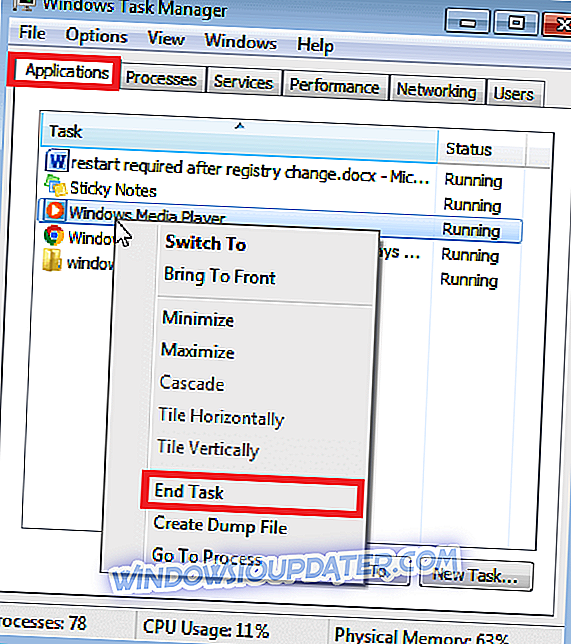
Všimněte si, že ne všechny aplikace. pracovat tímto způsobem a můžete být stále vyzváni k ručnímu restartu, aby bylo možné změny použít.
- TAKÉ PŘEČTĚTE: Full Fix: REGISTRY ERROR ve Windows 10
Metoda 2: Restartujte Explorer.exe
Explorer.exe je proces, který spravuje některé základní nástroje systému Windows včetně hlavního panelu, různých funkcí uživatelského rozhraní a plochy.
Restartování někdy pomáhá ukládat změny do registru okamžitě a zamezit restartování.
Kroky:
- Stiskněte klávesy CTRL + ALT + DEL z klávesnice.
- Ze zobrazeného seznamu procesů systému Windows klepněte na položku Průzkumník a poté na možnost Ukončit proces.
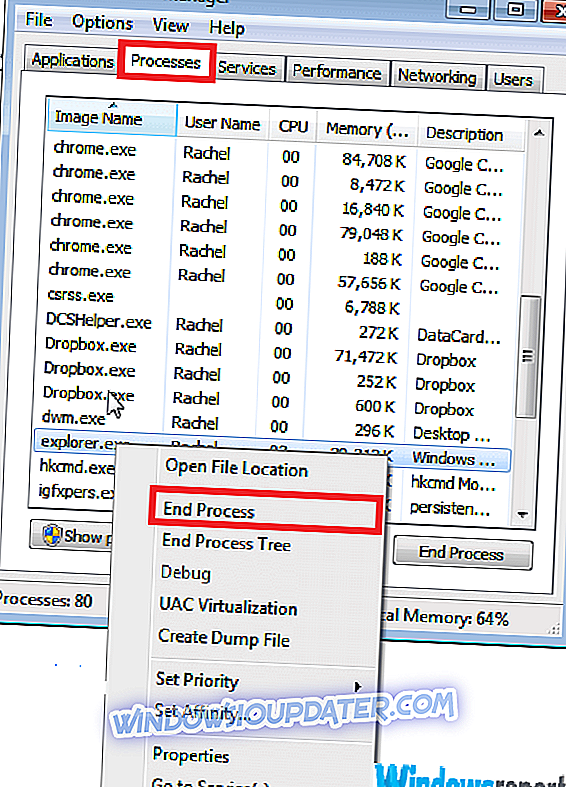
- Okamžitě se zobrazí dialogové okno Správce úloh systému Windows. Klepněte na tlačítko Storno.
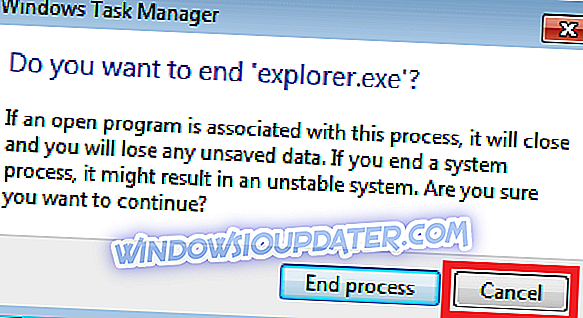
To znovu načte nástroje průzkumníka a aktualizuje všechny čerstvé nastavení registru okamžitě znamená, že můžete pokračovat v používání počítače bez problémů.
Pokud ve Správci úloh chybí program explorer.exe, obnovte jej ručně podle následujících pokynů:
Kroky:
- Stiskněte kombinaci kláves CTRL + ALT + DEL
- Ve skupinovém rámečku aplikace klepněte na tlačítko Nový úkol .
- Nyní zadejte Průzkumník . Klepněte na tlačítko OK .
Tím se znovu zavede program explorer.exe a programy / nástroje, které spravuje, do správce úloh.
Závěr
Záleží na tom, zda můžete provádět požadované změny v registru do počítače a vyhnout se obvyklému povinnému restartu, závisí na nastavení, na kterém pracujete.
To znamená, že restartování průzkumníka a správce úloh jsou dvě nejběžnější taktiky, které zabrání restartu po změně registru.